Win10系统下迅雷下载显示资源不足的解决方法
发布日期:2018-12-17 16:54 来源:www.51luobo.cn 作者: 萝卜家园系统
当我们要下载软件的时候,通常会用迅雷来下载,可是在下载的时候可能会遇到一些问题,比如近日有Win10系统反映说使用迅雷下载的时候显示资源不足,导致无法完成下载,该怎么办呢,接下来小编就给大家讲解一下Win10系统下迅雷下载显示资源不足的解决方法吧。
1、在我们下载某一任务时,如果提示这个资源不足的错误,那么我们的该下载任务就无法继续,只能中断于此;
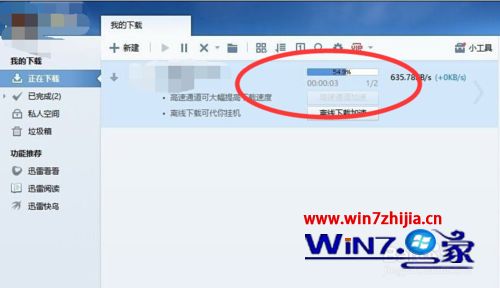
2、如果出现了该错误提示,那这时用我们的鼠标选中该下载任务,并在该位置上右键一下;
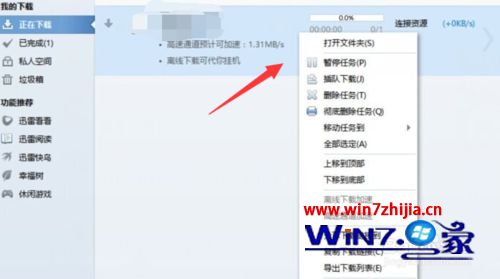
3、然后在我们在这个下载任务位置右键后,在它的选项下方出现一个列表,这里我们找到且点选“暂停任务”这一选项;
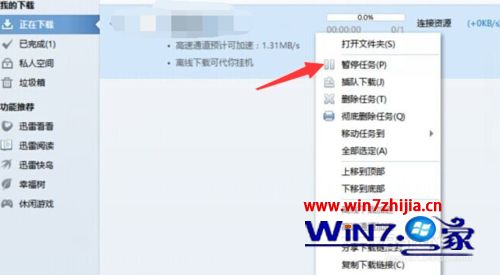
4、在我们把这个下载任务暂停结束了时,我们紧接着再次点选该已被暂停的任务位置上面;

5、在点选该任务位置后,我们再右键一下,并在下方的选项中,这里我们点击“开始任务”选项;
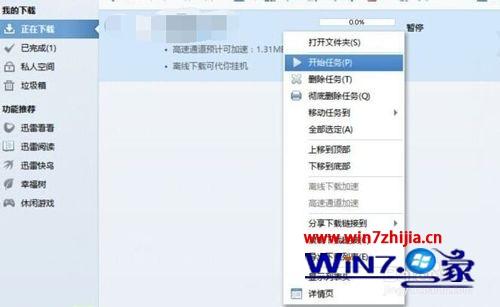
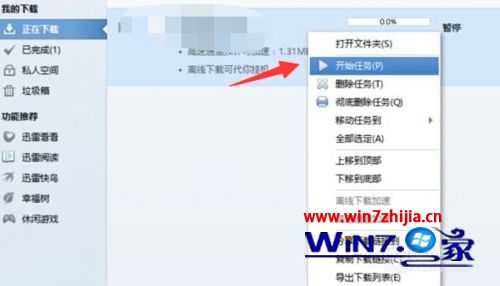 6
6
6、最后,我们可以欣喜的发现,在我们如此暂停又开启的操作过后,该下载任务即可接着正常下载了。
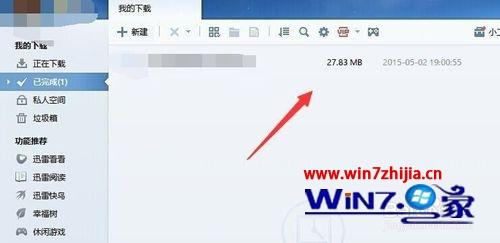
关于Win10系统下迅雷下载显示资源不足的解决方法就给大家介绍到这边了,有遇到一样情况的用户们可以采取上面的方法步骤来进行操作吧。




